Google Chrome to moja ulubiona przeglądarka. Jest nie tylko super szybki, ale także oferuje mnóstwo funkcji i rozszerzeń, które dają mu przewagę nad wszystkimi innymi przeglądarkami na rynku. Jedną z najbardziej niedocenianych funkcji Google Chrome jest możliwość obsługi aplikacji. Kiedy mówię o aplikacjach, nie chcę, abyś mylił je z rozszerzeniami Chrome. Chociaż zarówno aplikacje Chrome, jak i rozszerzenia są hostowane w sklepie internetowym, nie są takie same.
Dla mnie rozszerzenia Chrome to specjalne wtyczki, które pozwalają Google Chrome robić określone rzeczy. Na przykład możesz używać rozszerzeń Chrome do zarządzania pobieraniem, zapisywania artykułów offline, dostosowywania wyglądu Chrome itd. Z drugiej strony aplikacje Chrome umożliwiają uruchamianie pełnoprawnych aplikacji w Chrome. Dobrym przykładem są natywne aplikacje Chrome, takie jak Dysk Google i Dokumenty. W tym artykule przyjrzymy się niektórym z najlepszych aplikacji Chrome innych firm, które należy zainstalować w 2020 roku.
Najlepsze aplikacje Chrome, których powinieneś używać w 2020 roku
Jak wspomniano powyżej, Google Chrome jest już dostarczany z niektórymi wstępnie zainstalowanymi aplikacjami, takimi jak Dysk Google, Arkusze Google, Dokumenty Google i nie tylko. Listę wszystkich zainstalowanych aplikacji Chrome możesz znaleźć, klikając przycisk aplikacji w lewym górnym rogu przeglądarki Chrome lub korzystając z następującego adresu URL przeglądarki Chrome:
chrome: // apps
Zwróć uwagę, że jest to również miejsce, w którym można znaleźć wszystkie aplikacje innych firm, które będziemy omawiać na tej liście. Teraz, gdy wiesz, jak uzyskać dostęp do aplikacji Chrome, oto 10 najlepszych aplikacji Chrome, które powinieneś zainstalować w 2020 roku.
1. Polarr
Polarr to jedna z najlepszych aplikacji do edycji zdjęć na urządzenia z systemem iOS i Android. Jest dość prosty w użyciu i oferuje mnóstwo funkcji edycji zdjęć, które są najlepsze dla początkujących. Jednak niewiele osób wie, że Polarr jest również dostępny jako aplikacja Chrome, która umożliwia edycję zdjęć bezpośrednio w przeglądarce Chrome.
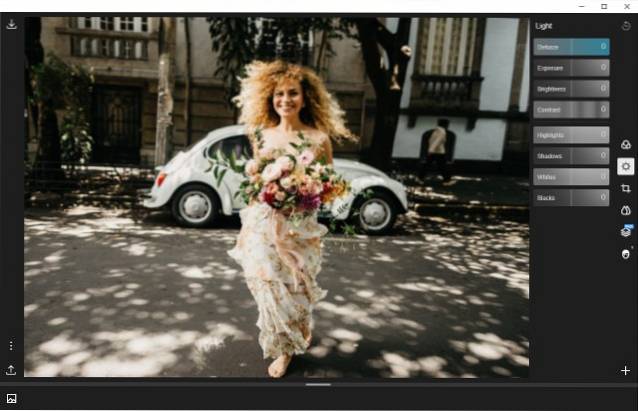
Wystarczy zainstalować aplikację Polarr z Chrome Web Store i uruchomić aplikację. Możesz łatwo zaimportować zdjęcia, które chcesz edytować. Oprócz podstawowych funkcji edycji zdjęć, takich jak regulacja jasności, kadrowanie i obracanie, zarządzanie kolorami, masz również dostęp do funkcji, takich jak warstwy, filtry i nie tylko. Zdecydowanie powinieneś to sprawdzić.
Zainstalować: Wolny
2. Szkicownik
Szkicownik, jak sama nazwa wskazuje, to aplikacja do szkicowania dla Chrome, która umożliwia użytkownikom szkicowanie na pustym płótnie, a także na obrazach. To świetna aplikacja Chrome dla każdego, kto chce zająć się lekkim szkicowaniem, ale boi się używać zniechęcających aplikacji do szkicowania. Sketchpad jest naprawdę łatwy w użyciu, a jego przewodnik dla początkujących może pomóc użytkownikom rozpocząć korzystanie z aplikacji w ciągu godziny.
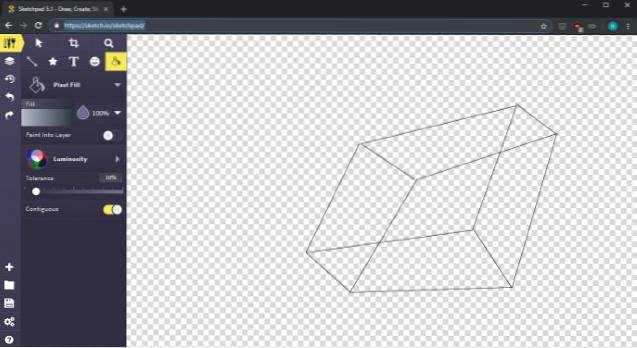
Aplikacja oferuje mnóstwo różnych pędzli w różnych rozmiarach i wzorach. Uwielbiam jego system prowadzenia po linii, który pozwala mi szybko tworzyć proste linie między dwoma punktami. Udało mi się stworzyć wiele geometrycznych kształtów za pomocą samego gładzika mojego laptopa. Istnieje mnóstwo różnych opcji kolorowania i wypełniania, w tym wypełniania wektorowego. Ogólnie rzecz biorąc, jest to świetna aplikacja do szkicowania dla początkujących, która jest dostępna bezpośrednio w Chrome.
Zainstalować: Wolny
3. Microsoft Word / Excel / PowerPoint Online
Pakiet Microsoft Office, w skład którego wchodzą programy Microsoft Word, Excel i PowerPoint, od dawna jest popularnym oprogramowaniem do pisania, wprowadzania danych i tworzenia prezentacji zarówno dla studentów, jak i profesjonalistów. Jednak aplikacje desktopowe Microsoft Office kosztują dużo i wielu użytkowników nie może sobie na nie pozwolić. W tym miejscu pojawiają się internetowe aplikacje Chrome tego oprogramowania darmowy dla wszystkich użytkowników. Jedyne, czego potrzebujesz, aby działały, to konto Microsoft, które możesz utworzyć bezpłatnie, jeśli jeszcze tego nie zrobiłeś.
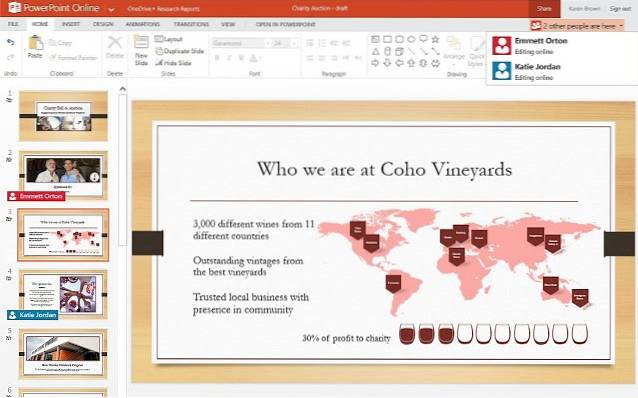
Gdy masz już konto Microsoft, pobierz aplikacje Word, Excel i PowerPoint Chrome i zaloguj się za pomocą swojego identyfikatora. Chociaż są to okrojona wersja ich odpowiedników na komputery stacjonarne, tylko najbardziej zaawansowani użytkownicy będą przegapić funkcje, których nie ma tutaj. Od dłuższego czasu używam Microsoft Word Online do współpracy z różnymi zagranicznymi autorami i nigdy nie miałem z nimi problemu. To zdecydowanie obowiązkowa aplikacja dla Twojego Chrome.
Zainstalować: Microsoft Word (bezpłatny) / Microsoft Excel (bezpłatny) / Microsoft PowerPoint (bezpłatny)
4. Spokojny pisarz
Chociaż Microsoft Word jest świetny dla studentów i profesjonalistów, niektórzy użytkownicy nie potrzebują tak wielu funkcji i chcą po prostu czystego i wolnego od rozpraszania środowiska pisania. Dla nich Calmly Writer to świetna opcja. Aplikacja zapewnia czyste środowisko pisania z ukierunkowanym trybem pisania. Opcje formatowania tekstu są ukryte w menu prawym przyciskiem myszy, do którego można łatwo uzyskać dostęp.
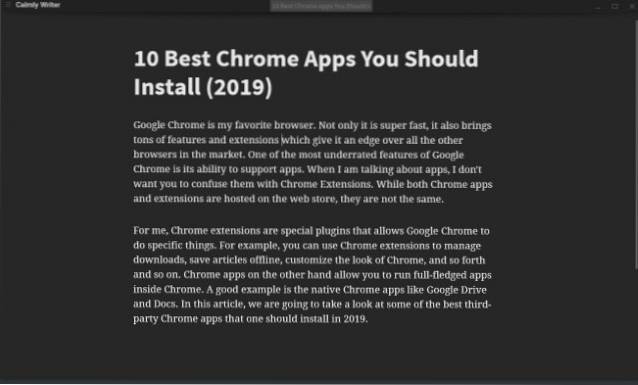
Wszystkie Twoje praca jest zapisywana w chmurze dzięki czemu nigdy nie stracisz żadnego postępu i możesz uzyskać do niego dostęp z dowolnego urządzenia. Inne funkcje aplikacji obejmują piękny tryb ciemny, importowanie i eksportowanie plików PDF, dokumentów tekstowych, plików HTML i nie tylko, licznik słów i znaków, szacowany czas czytania i nie tylko. To dobra aplikacja do pisania dla użytkowników, którzy szukają taniego, ale pięknego edytora tekstu.
Zainstalować: Bezpłatna wersja próbna, 4,99 USD
5. Komunikator All-in-One
Nienawidzę wyjmowania telefonu za każdym razem, gdy pracuję na laptopie, aby odpowiedzieć na wiadomość. Ponadto, podobnie jak większość użytkowników smartfonów, zwykle używam kilku aplikacji do przesyłania wiadomości i nie chcę instalować wszystkich ich odpowiedników na komputery stacjonarne. W rzeczywistości niektóre z nich nawet nie oferują natywnych aplikacji komputerowych, a szkoda.
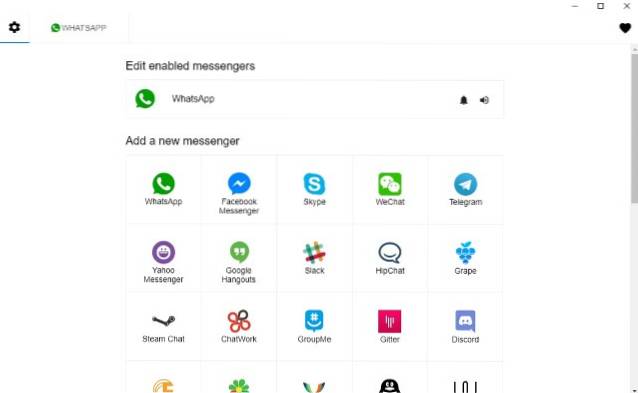
Dlatego uwielbiam komunikator All-in-One Messenger pozwala mi zalogować się do wszystkich moich aplikacji do przesyłania wiadomości (WhatsApp, Telegram, Slack i nie tylko) i odpowiadaj na wiadomości bezpośrednio z Chrome. Będąc pisarzem online, spędzam większość czasu pracując w Chrome i po prostu łatwo jest obsługiwać wiadomości bez otwierania wielu aplikacji lub wyjmowania telefonu. To jedna z moich najczęściej używanych aplikacji Chrome i bardzo ją polecam.
Zainstalować: Wolny
6. Kindle Cloud Reader
Jestem bardzo zajęty przez cały dzień i dlatego nie jestem w stanie czytać tak dużo, jak mi się podoba. Mimo to czytam więcej niż przeciętny czytelnik dzięki radie nikogo innego, jak Stephena Kinga. W wywiadzie powiedział, że czytelnik powinien umieć czytać książki nie tylko podczas długich sesji czytania, ale także w krótkich seriach, kiedy tylko ma czas.
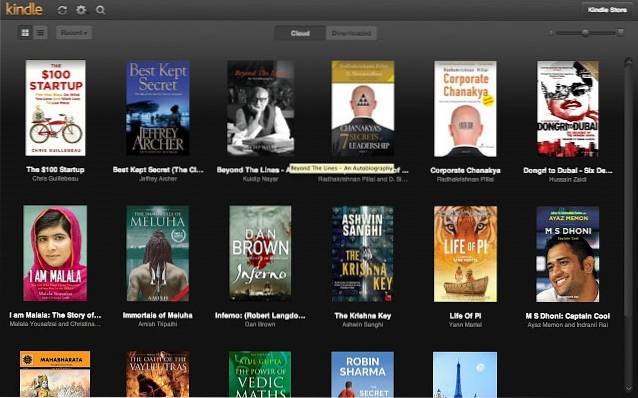
Teraz wyciągnięcie miękkiej okładki w pracy nie jest wiarygodne dla większości użytkowników, w tym dla mnie, dlatego uwielbiam czytać na Kindle. Podczas gdy czytanie powieści na moim laptopie nie było łatwe do przyzwyczajenia, nie mam już nic przeciwko temu. Pomimo oferty aplikacji komputerowych Kindle Lubię używać Kindle Cloud Read w Chrome, ponieważ jest łatwiej dostępny i nie zajmuje miejsca na moim laptopie. Jeśli dużo czytasz, zdecydowanie powinieneś spróbować.
Zainstalować: Wolny
7. Todoist dla Chrome
Kolejną świetną aplikacją dla Chrome jest Todoist dla Chrome, który jest jednym z najlepszych menedżerów zadań na świecie. Todoist to prosty, ale potężny menedżer zadań co pozwala na zarządzanie wszystkim, od pojedynczych list zadań po duże projekty. Pozwala nawet użytkownikom współpracować z innymi użytkownikami na wspólnej liście zadań. Aplikacja Chrome obsługuje różne motywy, z których mój ulubiony jest ciemny motyw.
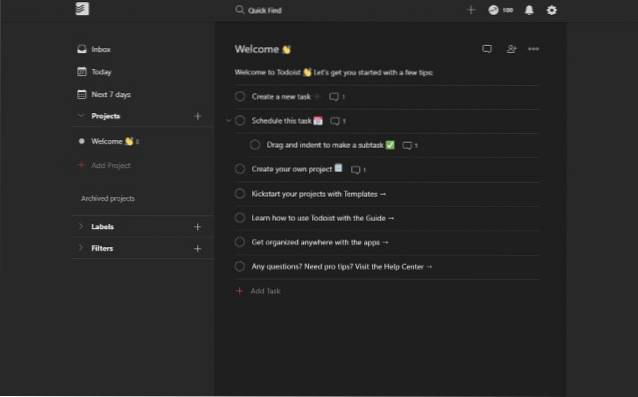
Todoist Chrome app można pobrać i używać bezpłatnie, jednak niektóre z jej profesjonalnych funkcji są ukryte za zaporą płatniczą. Użytkownikom osobistym powinna wystarczyć darmowa wersja Todoist. Jeśli jednak jesteś kimś, kto chce współpracować z innymi użytkownikami przy dużych projektach, będziesz musiał kupić wersję pro. Todoist oferuje odpowiednie aplikacje na Androida i iOS, dzięki czemu możesz zarządzać swoimi zadaniami z dowolnego miejsca.
Zainstalować: Bezpłatnie, 3 USD / użytkownika / miesiąc
8. JSTorrent
JSTorrent to jeden z najlepszych klientów torrent dla Google Chrome, który działa na czystym JavaScript. Klient torrent pobiera pliki bezpośrednio do folderu pobierania i może z łatwością obsługiwać duże pliki o rozmiarze wielu gigabajtów. Daje użytkownikom dużą kontrolę nad pobieranymi plikami. Pozwala wybrać liczbę torrentów, które chcesz jednocześnie pobierać, pokazuje prawidłowy szacowany czas przybycia, ustawia prędkość pobierania i wysyłania dla różnych plików torrent i nie tylko. Chociaż nie jest to najładniejszy klient torrentowy na rynku, z pewnością jest jednym z najlepszych, jeśli chodzi o funkcje. Z aplikacją jest tylko jeden problem. Nie otrzymała żadnej aktualizacji od października 2016 r., Co może stanowić problem dla niektórych użytkowników, którzy widzą, jak to jest płatna aplikacja.
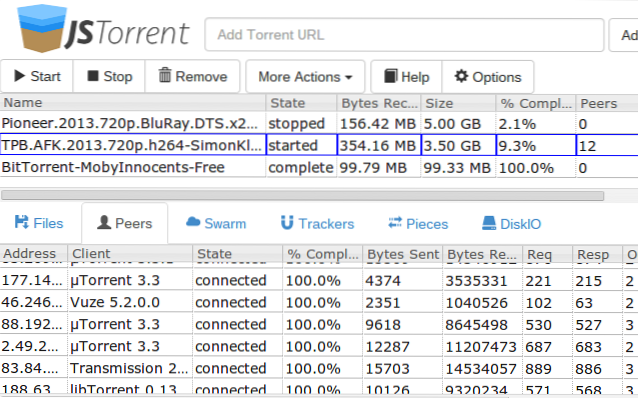
Zainstalować: 2,99 $
9. Kieszeń
Spędziłem mnóstwo czasu na czytaniu artykułów w sieci. Czasami jednak trafiam na artykuł, który chcę przeczytać, ale nie mam czasu. W takich przypadkach używam Pocket. Pocket to aplikacja do czytania offline, która pobiera i zapisuje artykuły do późniejszego przeczytania. Używam aplikacji wraz z rozszerzeniem Pocket, które pozwala mi łatwo przechwytywać artykuły z sieci. To kolejna aplikacja Chrome, z której często korzystam. Aplikację można pobrać i używać za darmo w wersji premium, która odblokowuje dodatkowe funkcje, takie jak brak reklam, stała osobista kopia zapasowa wszystkich artykułów, zaawansowane operatory wyszukiwania, tagi i nie tylko.
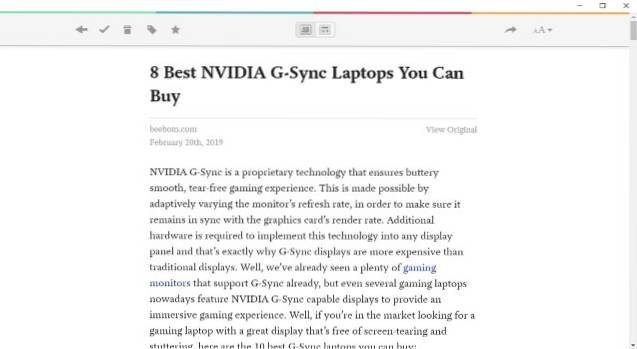
Zainstalować: Bezpłatnie, 4,99 USD / miesiąc
10. Kami
Ostatnia aplikacja Chrome, którą chcę wam udostępnić, nazywa się Kami. Kami to doskonałe narzędzie do oznaczania plików PDF i dokumentacji, które umożliwia użytkownikom łatwe oznaczanie, zapisywanie i udostępnianie dokumentów. Kami łączy się bezpośrednio z Dyskiem Google i Google Classroom, umożliwiając łatwe importowanie dokumentów w chmurze. Oczywiście możesz także importować dokumenty zapisane lokalnie na Twoim komputerze.
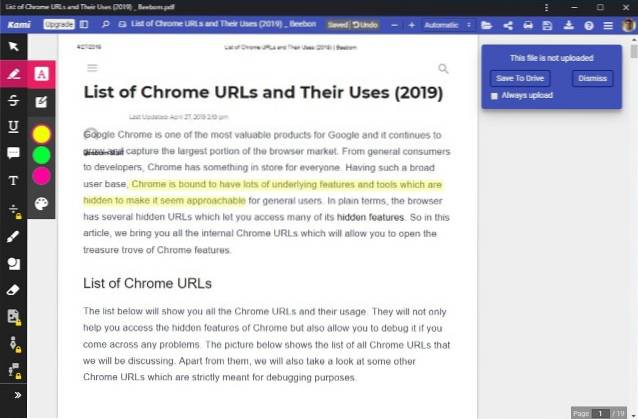
Jeśli chodzi o oznaczanie, Kami obsługuje mnóstwo narzędzi, w tym narzędzie tekstowe, narzędzie do rysowania, narzędzie do podświetlania, narzędzie do podkreślania, narzędzie do adnotacji, narzędzie do adnotacji głosowych i wideo oraz wiele więcej. Pomimo trochę brzydkiego interfejsu użytkownika, uznałem, że Kami jest całkiem przydatny. Podczas gdy różne narzędzia do adnotacji PDF kosztują od 10 do 50 USD, Kami pozwala mi na to wszystko za darmo.
Zainstalować: Wolny
11. Pixlr Editor
Jasne, Polarr to gorący wybór dla wielu użytkowników, którzy chcą zastosować pewne efekty, poprawić wygląd, edytować zdjęcia, ale ogranicza się to tylko do manipulacji obrazem. Nie możesz tworzyć kolaży, edytować zdjęć swobodnie podobnie jak w Photoshopie, obsługiwać obrazów w różnych formatach i nie tylko. I tu właśnie pojawia się Pixlr i mówię, że jest to jedna z najlepszych aplikacji Chrome do pełnoprawnej edycji zdjęć w przeglądarce. Co więcej, Pixlr niedawno wydał nowy interfejs, który obsługuje warstwy, narzędzia takie jak lasso, klonowanie, markiza i wiele innych. W przeciwieństwie do Polarr, w którym możesz po prostu zmienić efekty kolorystyczne, przyciąć obraz itp., Tutaj masz pełny zestaw narzędzi do edycji obrazu.
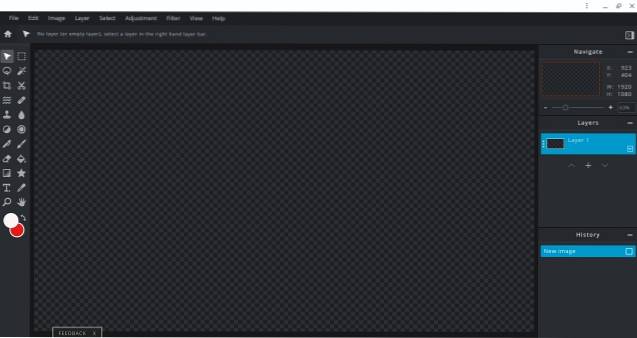
A najlepsze jest to, że zamiast tego nie jest zaśmiecony zaawansowanymi funkcjami nadal chce być prostą platformą do edycji zdjęć dla zwykłych użytkowników. Tak więc, jeśli jesteś kimś, kto chce przyjaznej dla użytkownika aplikacji, która pozwala ulepszać, manipulować, a także tworzyć obrazy, Pixlr to najlepsza aplikacja Chrome do edycji zdjęć.
Zainstalować: Darmowy plan Premium zaczyna się od 3,99 USD / miesiąc
12. Screencastify
Screencastify to kolejna potężna aplikacja Chrome, z którą musisz się zapoznać. To umożliwia nagrywanie ekranu z obsługą głosu i kamery internetowej. A najlepsze jest to, że jest wieloplatformowy, więc aplikacja będzie działać w systemach Windows, Linux, macOS i oczywiście w systemie operacyjnym Chrome. To rozszerzenie może pomóc w nagrywaniu samouczków, jeśli jesteś nauczycielem. Chociaż aplikacja jest całkiem dobra, umieszcza znak wodny, jeśli nagrywasz dłużej niż 5 minut. Aby usunąć znak wodny, musisz wykupić abonament premium. W takim przypadku możesz użyć RecordRTC jako alternatywa. Jest to rozszerzenie open source, które oferuje podobne funkcje i nie wymaga żadnej subskrypcji premium. Tak więc, w zależności od przypadku użycia, możesz wybrać dowolne rozszerzenie.
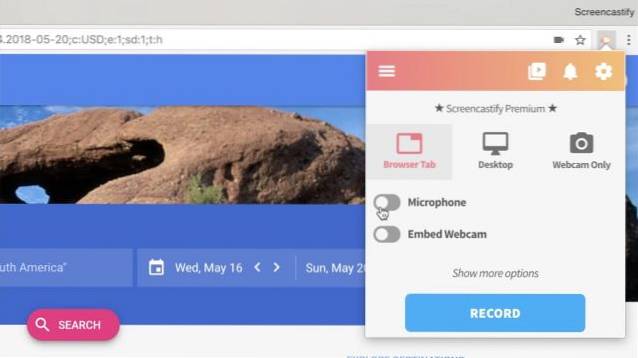
Zainstaluj Screencastify: Darmowy plan Premium zaczyna się od 49 USD / rok
Zainstaluj RecordRTC: Wolny
13. Gravit Designer
Gravit Designer to najwyższej klasy aplikacja Chrome dla tych użytkowników, którzy chcą tworzyć grafiki wektorowe w przeglądarce. Tak, dobrze przeczytałeś i jest to najlepiej zaprojektowana aplikacja, z jaką kiedykolwiek się spotkałem. Zasadniczo tak alternatywa dla Adobe Illustrator preferowany przez profesjonalistów. Jednak Gravit daje ci to wszystko poza opakowaniem w formie aplikacji Chrome, która działa w przeglądarce internetowej. Możesz tworzyć obiekty, definiować je za pomocą wielu elementów projektu, tworzyć logo, plakaty i nie tylko.
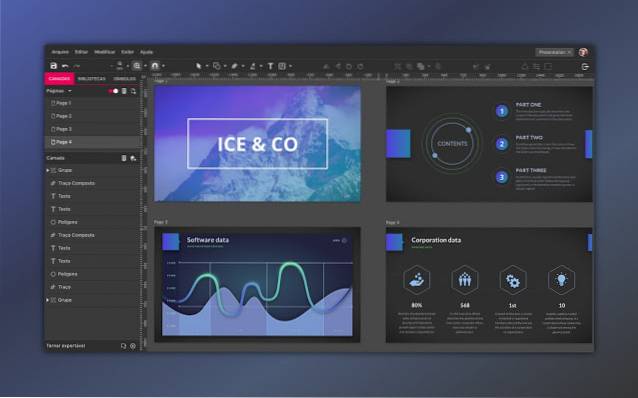
Między innymi umożliwia także projektowanie ilustracji graficznych, tworzenie interfejsu użytkownika sieci i aplikacji, banerów do mediów społecznościowych i wiele więcej. Oczywiste jest, że Gravit jest profesjonalny program do edycji grafiki i jeśli szukasz takiego programu w przeglądarce internetowej to jest to idealny wybór dla Ciebie. W rzeczywistości powiedziałbym, że jeśli jesteś w ruchu, Gravit Designer byłby lepszym wyborem niż Adobe Illustrator.
Zainstalować: Darmowy plan Premium zaczyna się od 49 USD / rok
14. Free Rider HD
Jeśli jesteś interesuje się trochę fizyką i chce opracować programowanie logiczne, to Free Rider HD jest idealną grą powinieneś spróbować w Chrome. W przeciwieństwie do innych gier komputerowych ma postać lekkiej aplikacji Chrome, ponieważ jest głównie opracowana przy użyciu HTML5. Wielu użytkowników gra w nią dla przyjemności, ale ta gra ma solidne podstawy do podstawowych zasad nauki, w których musisz rysować trasy przy użyciu fizyki, a zwłaszcza mechaniki. Poza tym możesz przeglądać kilka już utworzonych utworów i odtwarzać, jak chcesz.
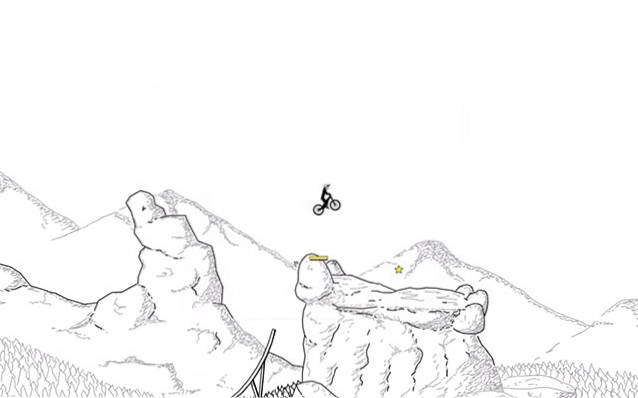
Podstawowym zadaniem jest bezpieczne poruszanie się po skalistych górach, zboczach i lądzie przy użyciu dokładnej prędkości, momentu obrotowego, kąta trajektorii i nie tylko. Plik wyzwaniem jest dokładniejsze obliczenia i wylądować na torze bez żadnych obrażeń. To jest jak symulacja fizyki i to bardzo dobra. Tak więc, jak powiedziałem, jeśli chcesz wizualizować fizykę w zabawnej grze, zagraj w Free Rider HD w Chrome.
Zainstalować: Wolny
15. Pulpit zdalny Chrome
Pulpit zdalny Chrome nie jest dla wszystkich, ale jeśli jesteś jednym z tych użytkowników, którzy muszą zdalnie uzyskiwać dostęp do plików z komputera domowego lub regularnie rozwiązywać problemy na komputerze krewnego, to jest to niezbędna aplikacja. A najlepsze jest to, że tak jest całkowicie za darmo i działa na różnych platformach, w tym Windows, Linux, macOS, Chrome OS, Android i iOS. Kolejną potężną aplikacją do zdalnego sterowania i udostępniania pulpitu jest Teamviewer, ale jest ona kosztowna i występują również pewne problemy z wydajnością. Należy jednak pamiętać, że Teamviewer jest pełen funkcji i oferuje wiele dodatkowych narzędzi. Poza tym Pulpit zdalny Chrome jest całkowicie zaszyfrowany od końca do końca, więc nie martw się o bezpieczeństwo. Podsumowując, jeśli chcesz zdalny dostęp do komputerów z praktycznie dowolnego urządzenia, to Pulpit zdalny Chrome jest jedną z najlepszych aplikacji Chrome pod tym względem.

Zainstalować: Wolny
Najlepsze aplikacje Chrome, których powinieneś używać
To kończy nasz artykuł o najlepszych aplikacjach Chrome, których powinieneś używać w 2019 roku. Jeśli przejrzałeś naszą listę, jestem pewien, że znalazłeś sporo przydatnych aplikacji Chrome. Sprawdź listę i daj nam znać swoje ulubione aplikacje Chrome, pisząc w sekcji komentarzy poniżej. Jeśli masz dla nas jakieś sugestie, również je upuść.
 Gadgetshowto
Gadgetshowto



